- Web Templates
- E-commerce Templates
- CMS und Blog Templates
- Facebook Templates
- Website-Builder
Joomla 3.x. Wie man mit dem Kunena Forum arbeitet
Februar 24, 2016
Von diesem Tutorial erfahren Sie, wie man mit dem Kunena Forum in Joomla 3.x arbeitet.
Joomla 3.x. Wie man mit dem Kunena Forum arbeitetDas Kunena Forum ist ein Plugin, das zur Erstellung der Diskussionen auf Joomla Websites benutzt wird. Um die Erweiterung «Kunena Forum» einzustellen, führen Sie die folgenden Schritte aus:
Loggen Sie sich ins Joomla Control Panel ein.
Finden Sie den Tab Komponenten (Components) > Kunena Forum (Kunena forum) > Control Panel (Dashboard):
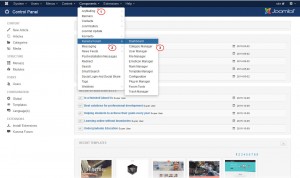
Allgemeine Einstellungen
Öffnen Sie den Bereich Einstellungen (Configuration) auf der Seite Kunena Forum (Kunena Forum) in Ihrem Control Panel, um Forum-Einstellungen zu ändern:
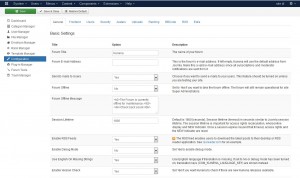
Hier sehen Sie einige Tabs:
Allgemeine Einstellungen (General). In diesem Bereich können Sie allgemeine Einstellungen, SeO-Einstellungen und Cache-Einstellungen ändern.
Der Tab Schnittstelle (Frontend) ermöglicht es Ihnen, das Seitenlayout zu ändern, Beiträge anzuzeigen/zu verbergen, das Zeitformat und die Anzahl der Beiträge zu ändern.
Der Tab Benutzer (Users) ermöglicht es Ihnen, Benutzereinstellungen des Forums zu ändern.
Außerdem können Sie Sicherheitseinstellungen (Security) des Forums ändern.
Ändern Sie Avatare (Avatars) der Benutzer.
Sie können mit den Dateien arbeiten, die Größe, Höhe, Breite und den Typ der Bilder im Tab Hochlade (Uploads) ändern.
Sie können die Bewertung deaktivieren/aktivieren und Bewertungsbilder im Bereich Bewertung (Ranking) ändern.
Sie können BBCode Einstellungen ändern.
Erstellen Sie das RSS-Feed im Tab RSS.
Der Tab Zusätzlich (Extra) ermöglicht es Ihnen, die Einstellungen der Benutzerliste, Statistik und Umfragen zu ändern.
Erstellung der Kategorien
Finden Sie den Tab Komponenten (Components) > Kunena > Kategoriemanager (Category Manager).
Drücken Sie auf den Button Neue Kategorie (New Category) in der oberen linken Ecke:
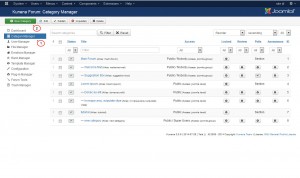
Geben Sie allgemeine Einstellungen der Kategorie im Tab Name und Beschreibung der Kategorie (Category Name and Description) ein:
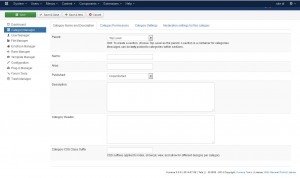
Um einen Bereich zu erstellen, wählen Sie Obere Ebene (Top Level) als Parent aus. Der Bereich enthält Kategorien. Benachrichtigungen können in einer Kategorie, in Bereichen veröffentlicht werden. Sie können auch den Bereich wählen, den Sie vorher erstellt haben.
Geben Sie den Namen (Name) der Kategorie und Alias (Alias) ein.
Überzeugen Sie sich, dass die Kategorie veröffentlicht wurde.
Füllen Sie die Beschreibung und den Titel in den entsprechenden Feldern aus.
Sie können die CSS Klasse und benutzerdefinierte CSS Regeln zu Ihrer Kategorie hinzufügen. Suffixe der CSS Kategorien (Category CSS suffixes) werden auf die Hauptseite, den Demo-Block und andere Elemente verwendet. Im Ergebnis können Sie verschiedene Designs für verschiedene Kategorien erstellen.
Finden Sie den Tab Berechtigungen (Permissions), um Berechtigungen für Kategorien festzulegen:
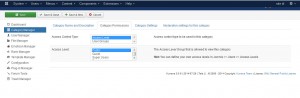
Hier finden Sie zwei Einstellungen:
Typ der Zugriffskontrolle (Access Control Type), der auf diese Kategorie verwendet wird.
Die Gruppe der Zugriffsebene (Access Level) – die Gruppe, die den Zugriff auf diese Kategorie hat. Sie können Ihre Zugriffsebene im Tab Benutzer (Users) > Zugriffsebene (Access Levels) definieren.
Der Tab Kategorie-Einstellungen (Category Settings):
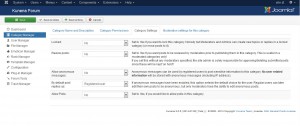
Gesperrt (Locked). Legen Sie den Wert Ja (Yes), wenn Sie diese Kategorie sperren möchten. Nur Moderatoren und Administratoren der Website können neue Antworten in der gesperrtenund erstellen.
Überprüfung von Beiträgen (Review posts). Legen Sie den Wert Ja (Yes), wenn Sie möchten, damit Beiträge von Moderatoren vor der Veröffentichung in einer Kategorie überprüft werden.
Die Option Anonyme Nachrichten erlauben (Allow anonymous messages) ermöglicht es Ihnen anonyme Nachrichten für eine Kategorie zu aktivieren/zu deaktivieren.
Die Option Auf Nachrichten standardmäßig als… antworten (By default post replies as). Wenn Sie die anonymen Nachrichten aktiviert haben, definiert diese Option die Varianten der Benutzerauswahl standardmäßig. Regelmäßige Nutzer können später ihren eigenen Beitrag als anonym festlegen, aber nur Moderatoren dürfen anonyme Beiträge bearbeiten.
Sie können Umfragen erlauben (Allow Polls) für die Kategorie, die sie erstellt haben.
Der Tab Moderation Einstellungen für jede Kategorie (Moderation settings for this category) stellt alle Moderatoren der Kategorie dar:
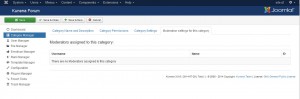
Hinzufügung der Forumsseite zum Menü
Öffnen Sie Menüs (Menus) > Hauptmenü (Main Menu) > Neues Menüelement hinzufügen (Add New Menu Item):
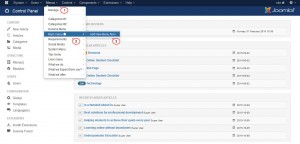
Im nächsten Fenster wählen Sie den Typ des Menüelementes (Menu Item Type).
Wählen Sie den Menütyp «Kunena Forum» in dem DropDown Fenster, das Sie sehen:
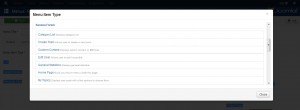
Ändern Sie die Einstellungen des Menüelementes, speichern Sie das Menü und überprüfen Sie Ihre Website.
Sie können auch das ausführliche Video-Tutorial nutzen:
Joomla 3.x. Wie man mit dem Kunena Forum arbeitet













